一般來說,我們須要將文字或整個句子複製、貼上到指定的頁面去,以進行翻譯。
例如:google translate


不過,現在在firefox上,有了google translate的外掛,讓翻譯這動作更為簡便,只需要點選滑鼠右鍵便可以直接進行。
所以,to google translate 可以列為必裝的firefox外掛之一!
以下為安裝、設定步驟:
一、 從 Firefox Add-ons 擴充套件下載
從 Firefox 開啟官方的擴充套件頁面,點選上方『新增至 Firefox』安裝到瀏覽器。


二、接下來會徵詢取得取得您在 google.com 和google.cn兩個資料庫的權限,請點選『安裝』。
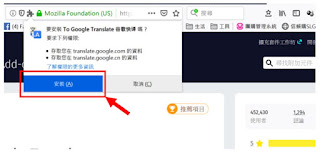
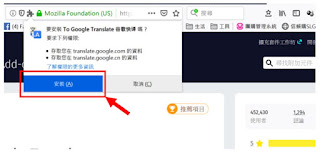
三、接著會進入到googletranslate的『設置』頁,直接將要翻譯的語言改成 『Chinese ( Traditional )』,除非您另有需求。


四、最後點選『保存』即完成!
再來是使用了:
一、翻譯整個網頁中的文字:
進入要翻譯的對象網頁後,點選滑鼠的右鍵,應該就會找到『Translate this page(auto/zh-TW),點擊後便會直接進形翻譯,並開出另一個新頁面來呈現結果。
 翻譯出來的文字,當然還是得修正,不過要看懂已經沒有太大的困難了。
翻譯出來的文字,當然還是得修正,不過要看懂已經沒有太大的困難了。
 翻譯出來的文字,當然還是得修正,不過要看懂已經沒有太大的困難了。
翻譯出來的文字,當然還是得修正,不過要看懂已經沒有太大的困難了。
二、翻譯部份的文字
選取要翻譯的部份文字以後,一樣是點選滑鼠右鍵,會看到『To google translate』


可以再選擇是要進行翻譯、發音還是整頁翻譯


點選『翻譯 (auto/zh-TW)』便會針對選取的部份進行翻譯。


三、這個外掛還提供即時的特別翻譯功能,點選右上角的外掛小圖示,


便會開出一個可供輸入的對話視窗,在其裝輸入或貼上要翻譯的文字,便可進行直接的翻譯。當然亦可點選來聆聽!


這是個不錯的外掛,不限英文,其他各種語言的翻譯也行,值得安裝!
沒有留言:
張貼留言